Category
2017.07.07
Photoshop初心者でもわかる!簡単色調補正をする方法! 〈トーンカーブ編〉
作業ノウハウ
adluckdesign
デザイン担当のイイダです。
みなさん色調補正する時、何を使いますか?
もちろん私はトーンカーブです。
※以下、Macをベースとした記載となっております。
トーンカーブは「イメージ」→「色調補正」→「トーンカーブ」で出すことができます。
または「command」+「M」でショートカットすることができます。
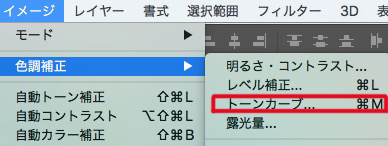
トーンカーブの明るさと暗さは下図のようになります。
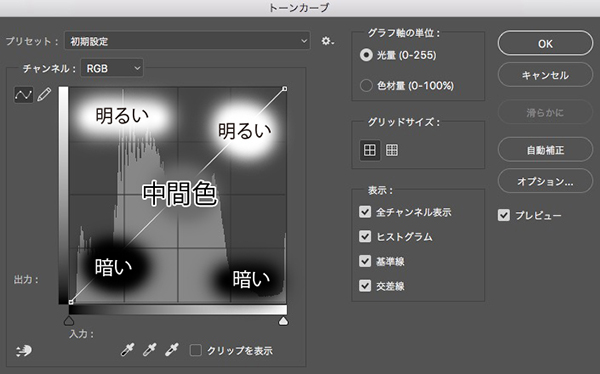
実際にトーンカーブをいじってみましょう。
トーンカーブをあげると・・・
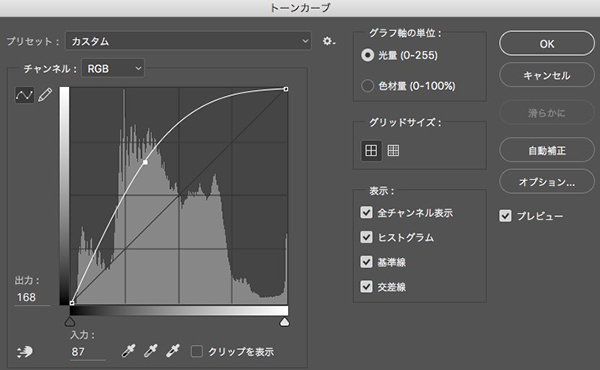
左がオリジナル画像、右がトーンカーブを上げた画像です。
画像が明るくなりました。

逆にトーンカーブを下げると
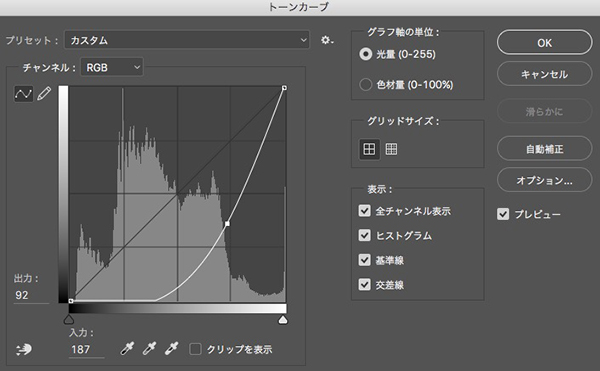
画面が暗くなります。

また、トーンカーブのポイントを最大14個まで追加することもできます!
線の上をクリックをすることで簡単にポイントを追加することができます。
ポイントをドラッグするとカーブを調整することができます。
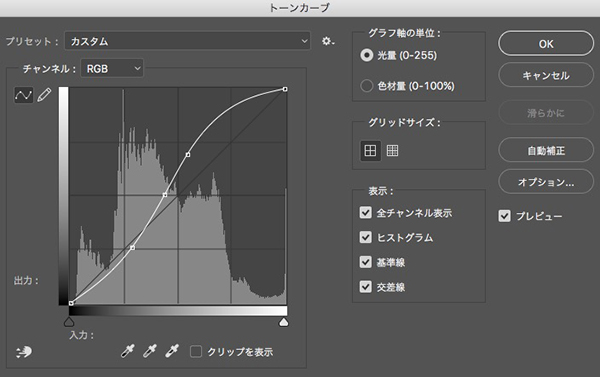
ポイントを削除したい時は削除したいポイントをグラフ外に持って行くか
他のポイントと重ねることで削除ができます。
色かぶりしている画像をなおしたい時はチャンネルを
クリックしましょう。
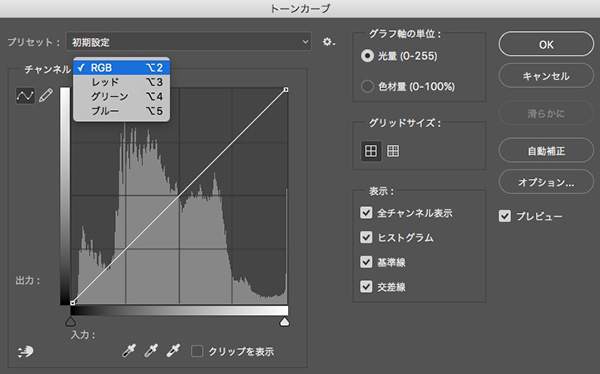
例えばちょっと赤みが出てしまった画像を治したい時は「チャンネル」→「レッド」を
クリックしてカーブをしたにドラッグしましょう。

すると下図のように赤みを補正することができます。

ぜひ試して見て下さい。
合わせてお読みください♪
Photoshopでインスタ映えしそうな上手なエフェクトの使い方
https://adluckdesign.com/ad_blog/6782/
PhotoshopでRGBからCMYKに変換する
https://adluckdesign.com/ad_blog/527/







